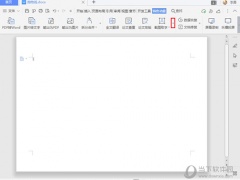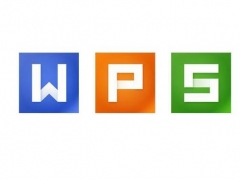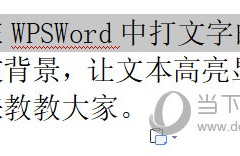wps2019怎么插入打钩的方框 插入方法介绍
教程之家
WPS
WPS2019是一款很多小伙伴在日常生活中都会使用到的电脑办公软件,可以有效的提高大家的工作效率,让文档的编辑处理更加高效。有些小伙伴还不清楚软件该怎么插入打钩的方框,所以今天小编就为大家带来了插入打钩的方框的方法,感兴趣的小伙伴一起来看看吧。
方法步骤:
1、打开WPS2019,点击上方的插入选项。

2、点击后在插入下方,点击符号的选项
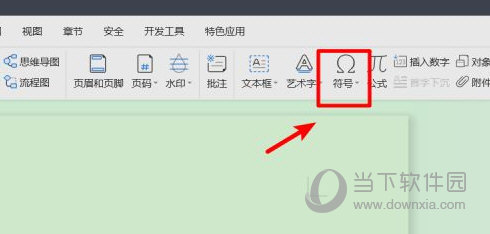
3、点击对勾或者打叉的符号。
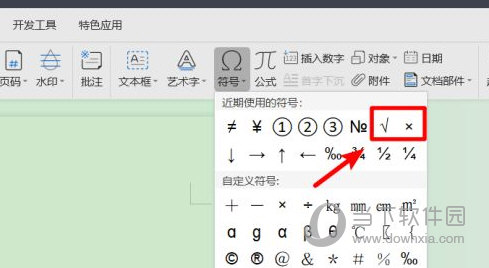
4、选择下方中的拼音文字右下角图标。
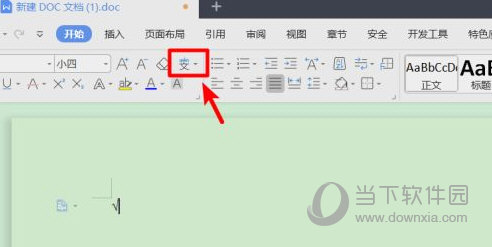
5、选择带图字符的选项。
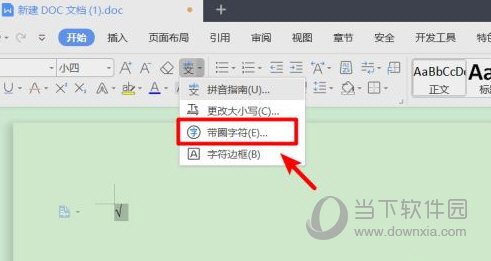
6、选择圈号中的正方形的图标。
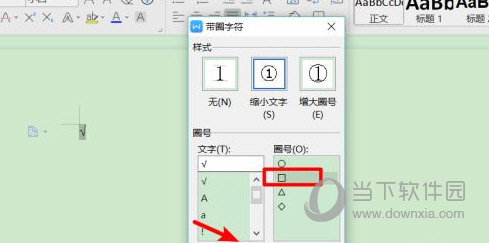
7、可以在文档中插入方框内打勾或者打叉的图标。
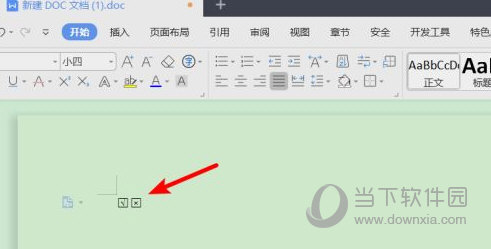
以上就是小编带来的软件插入打钩的方框方法了,小伙伴们只需要按照文章的步骤进行就可以轻松插入了,希望这篇文章能够帮助到大家。